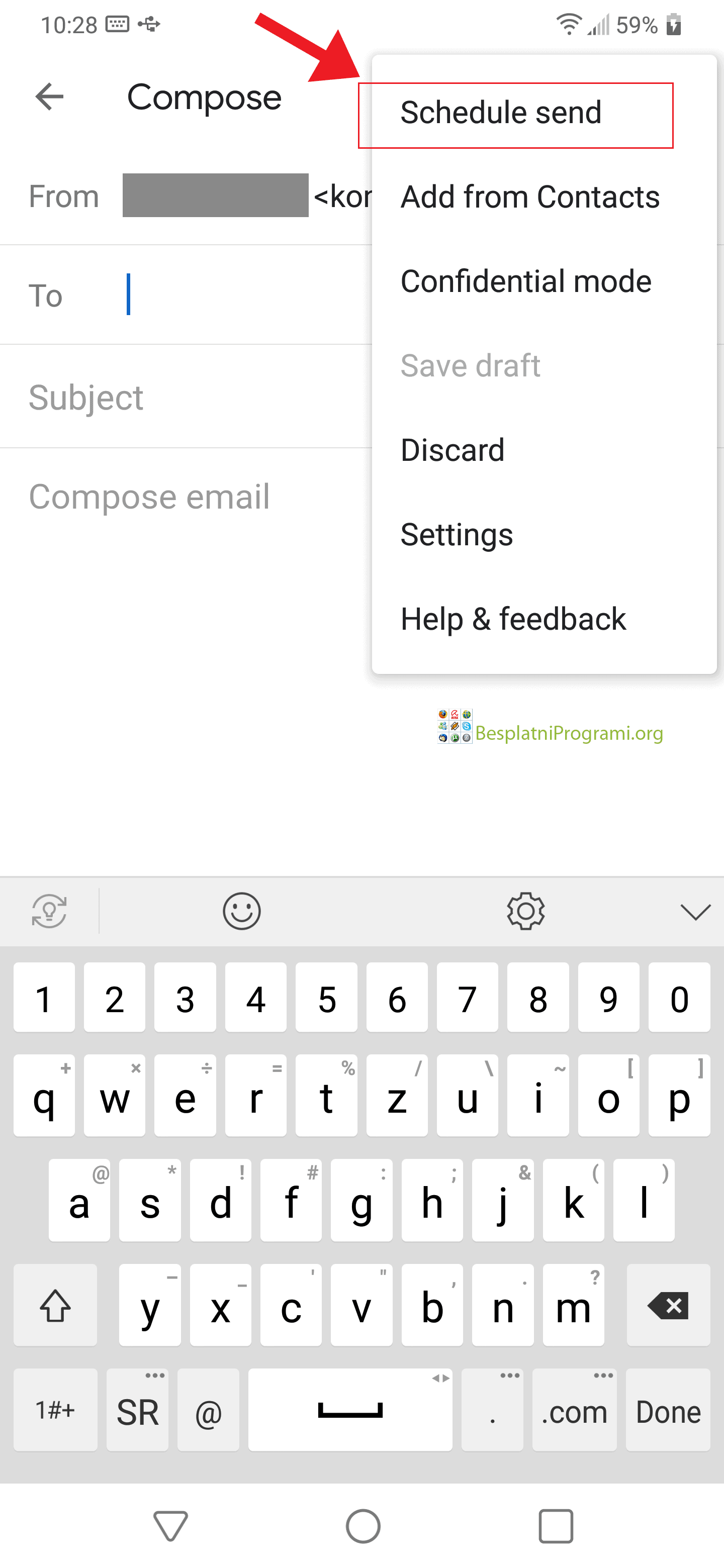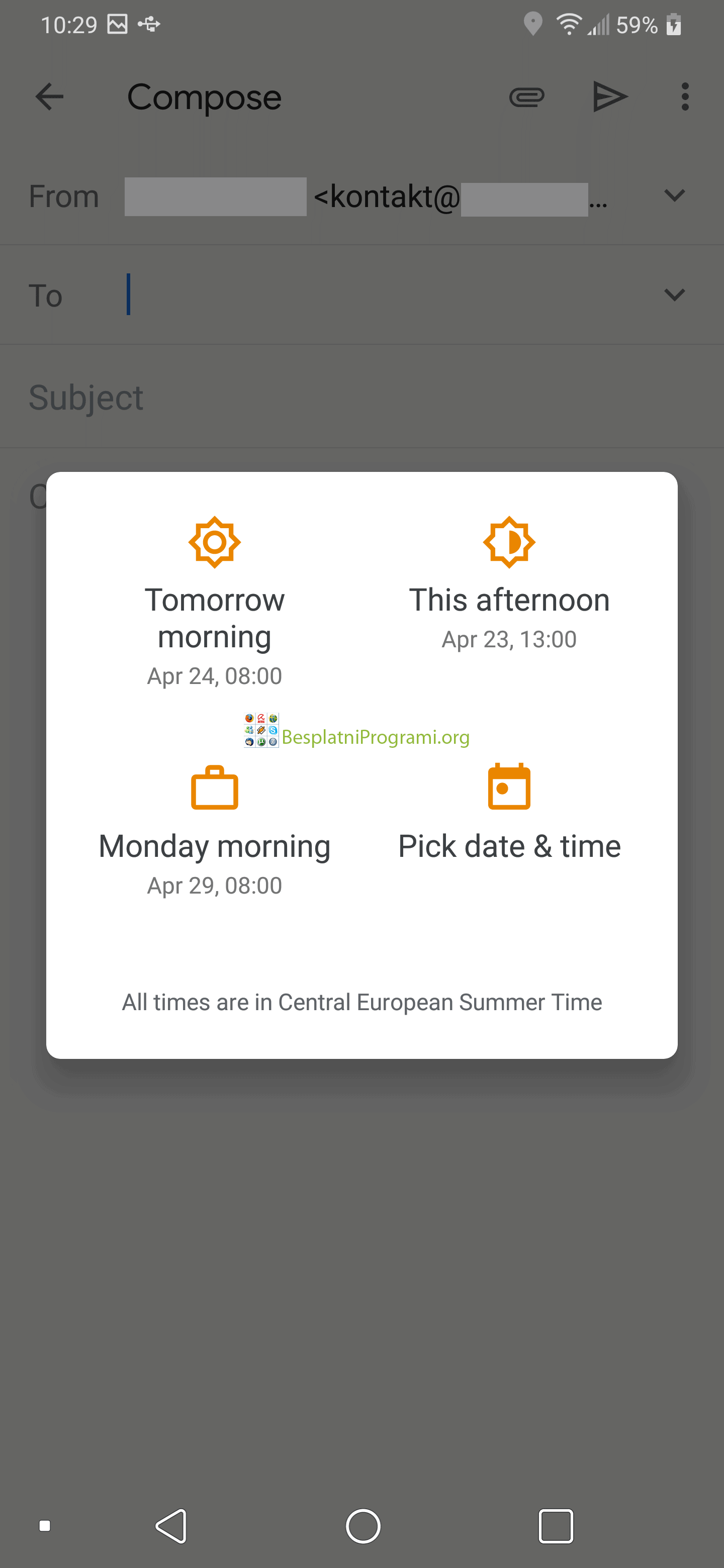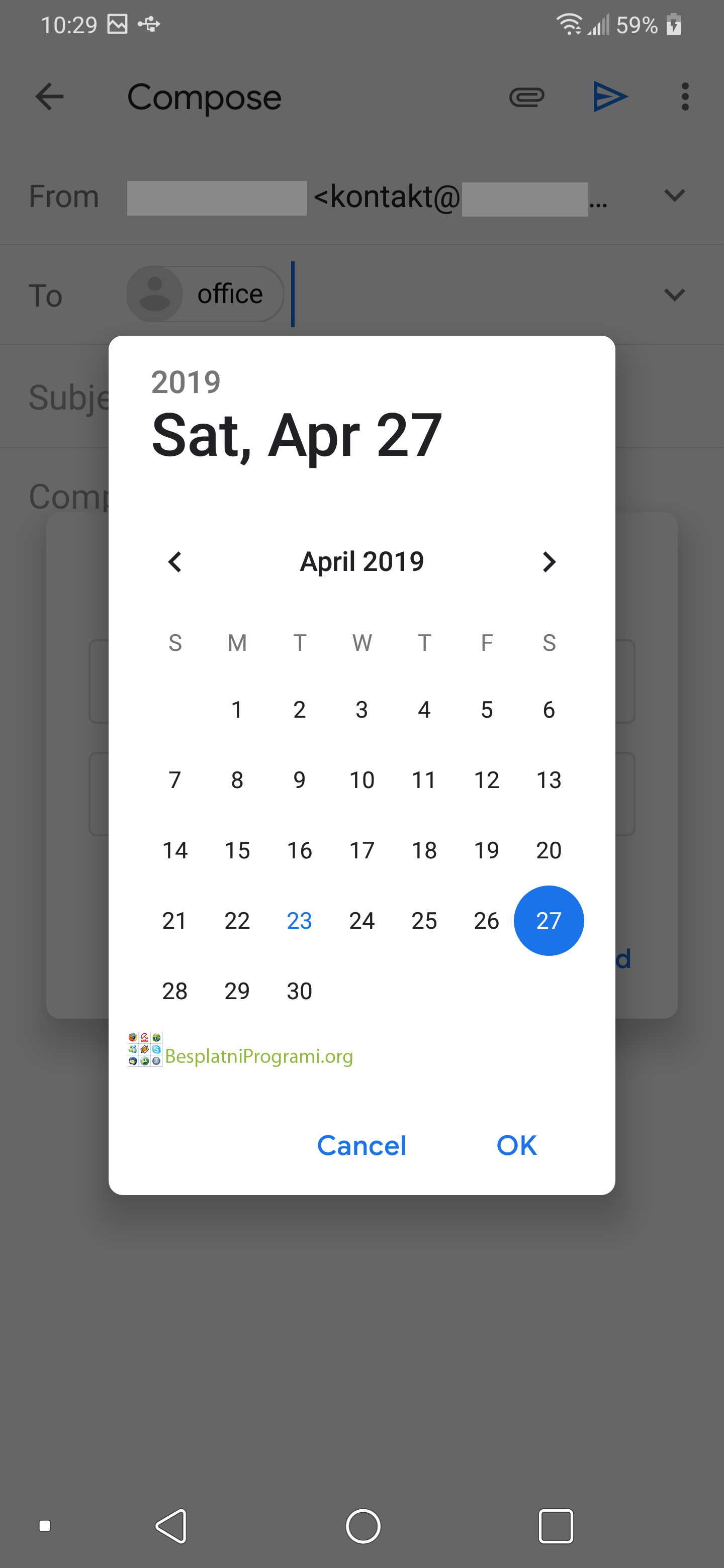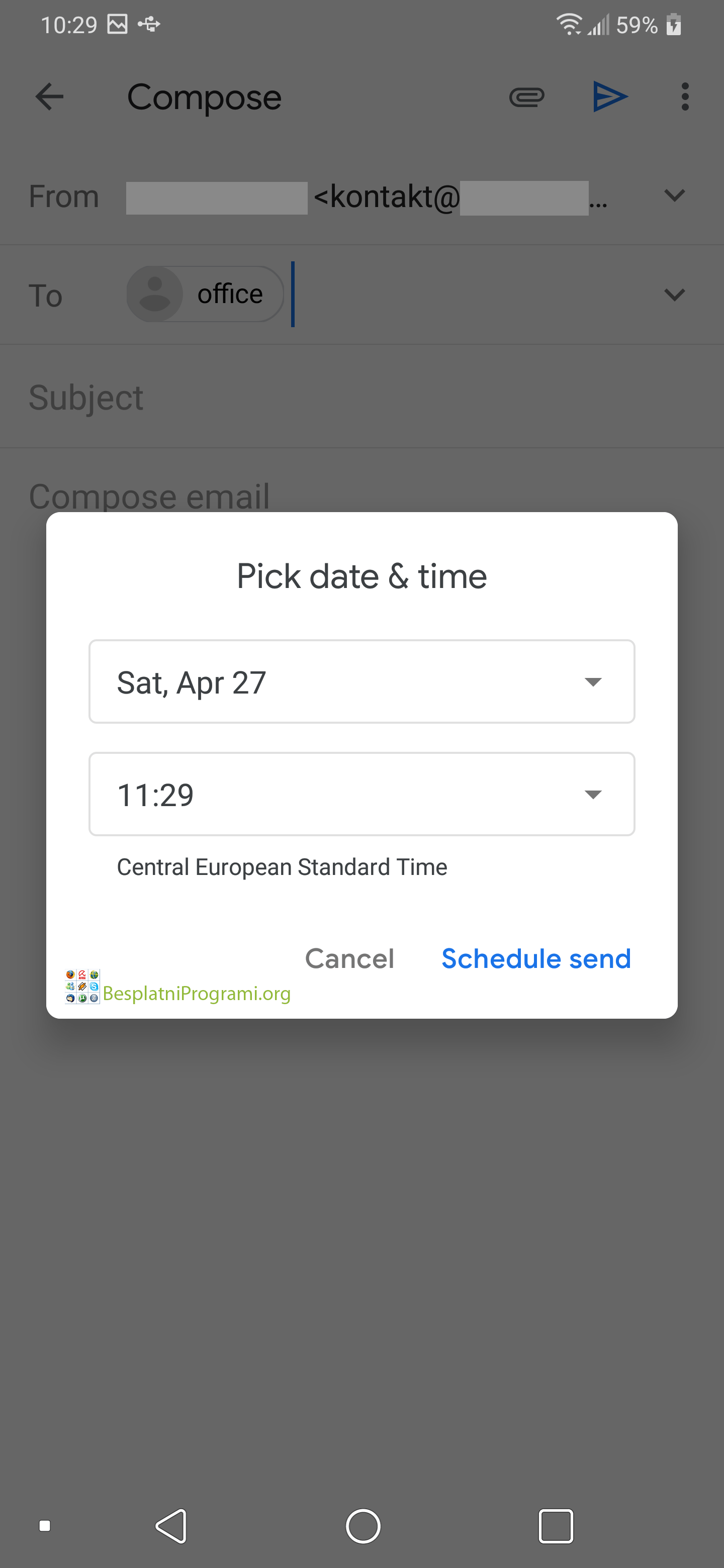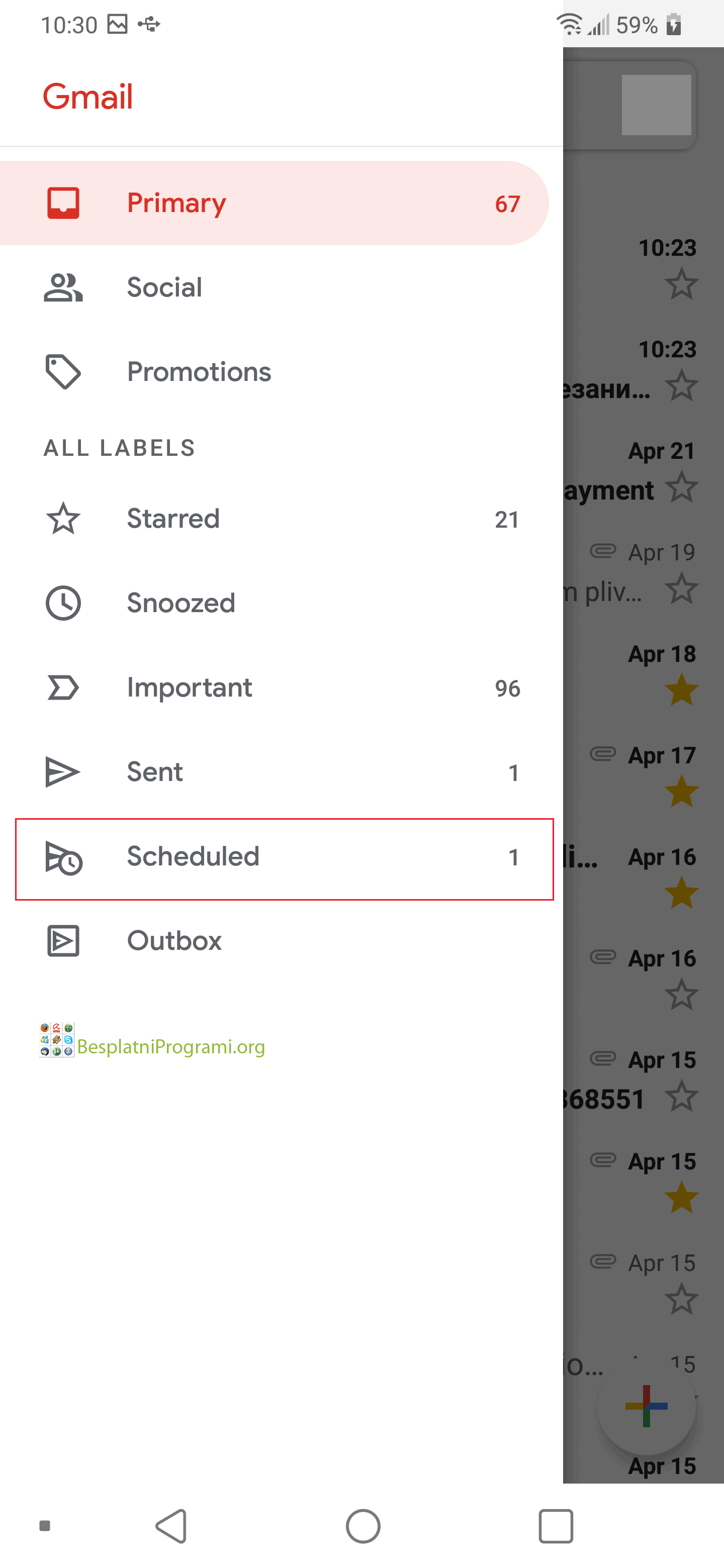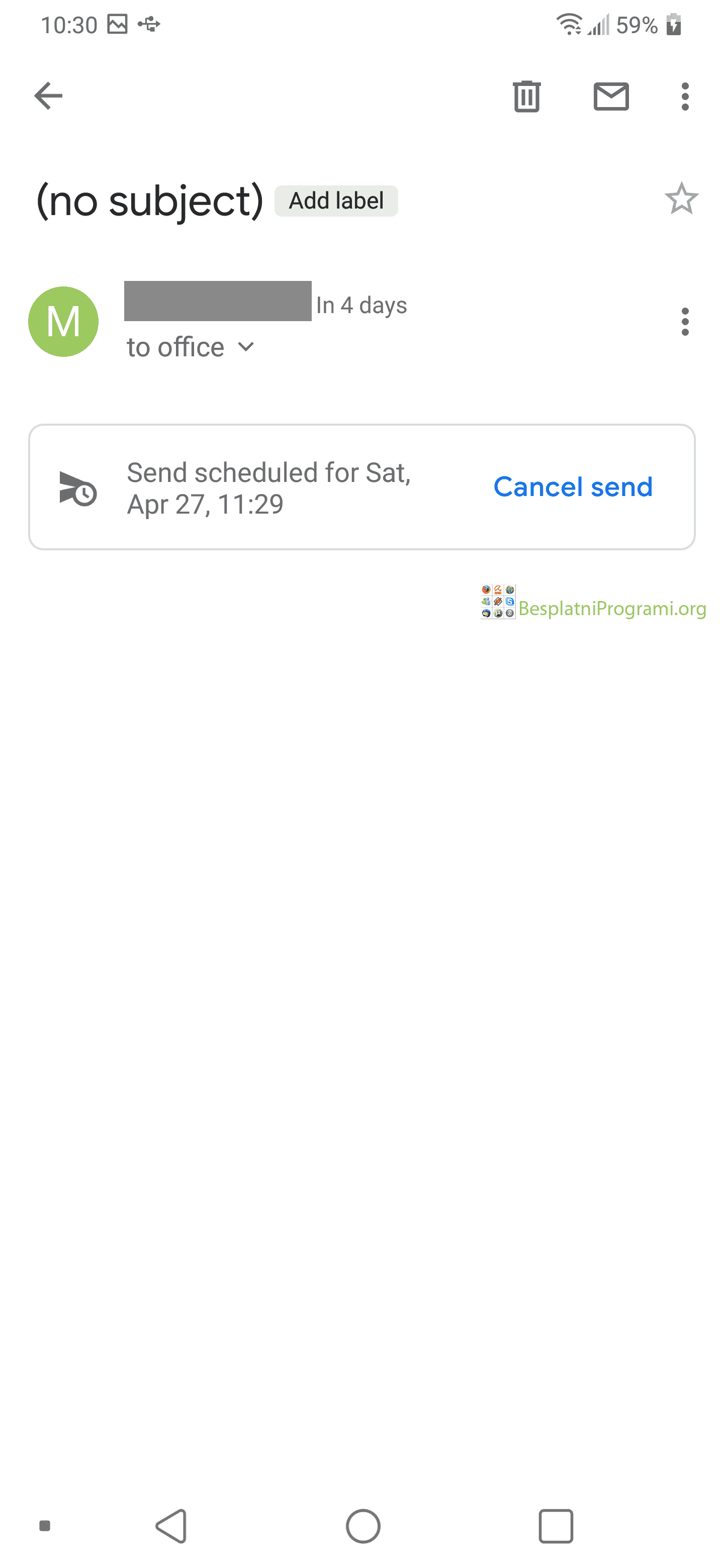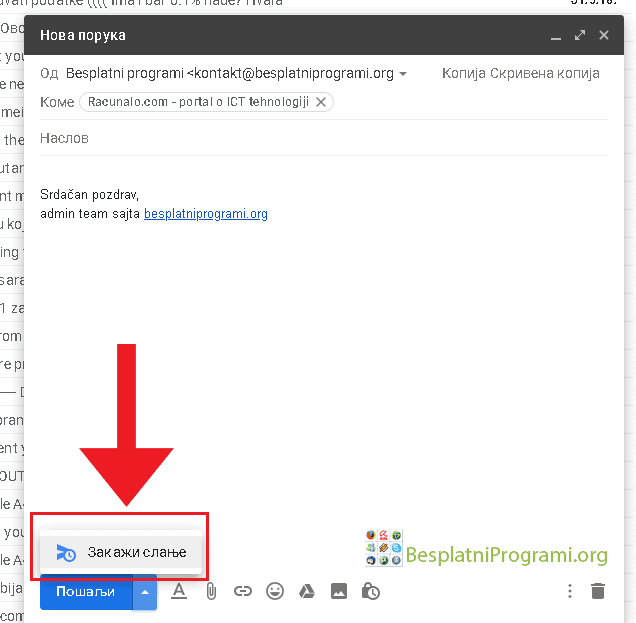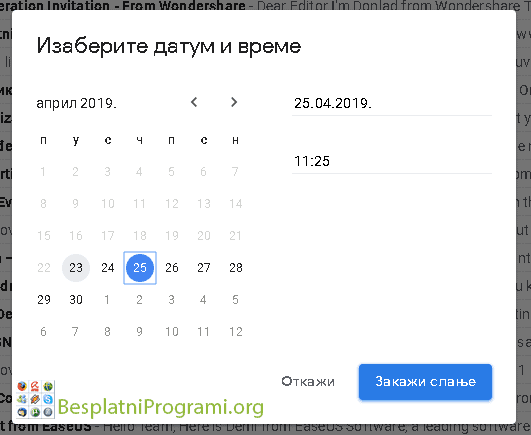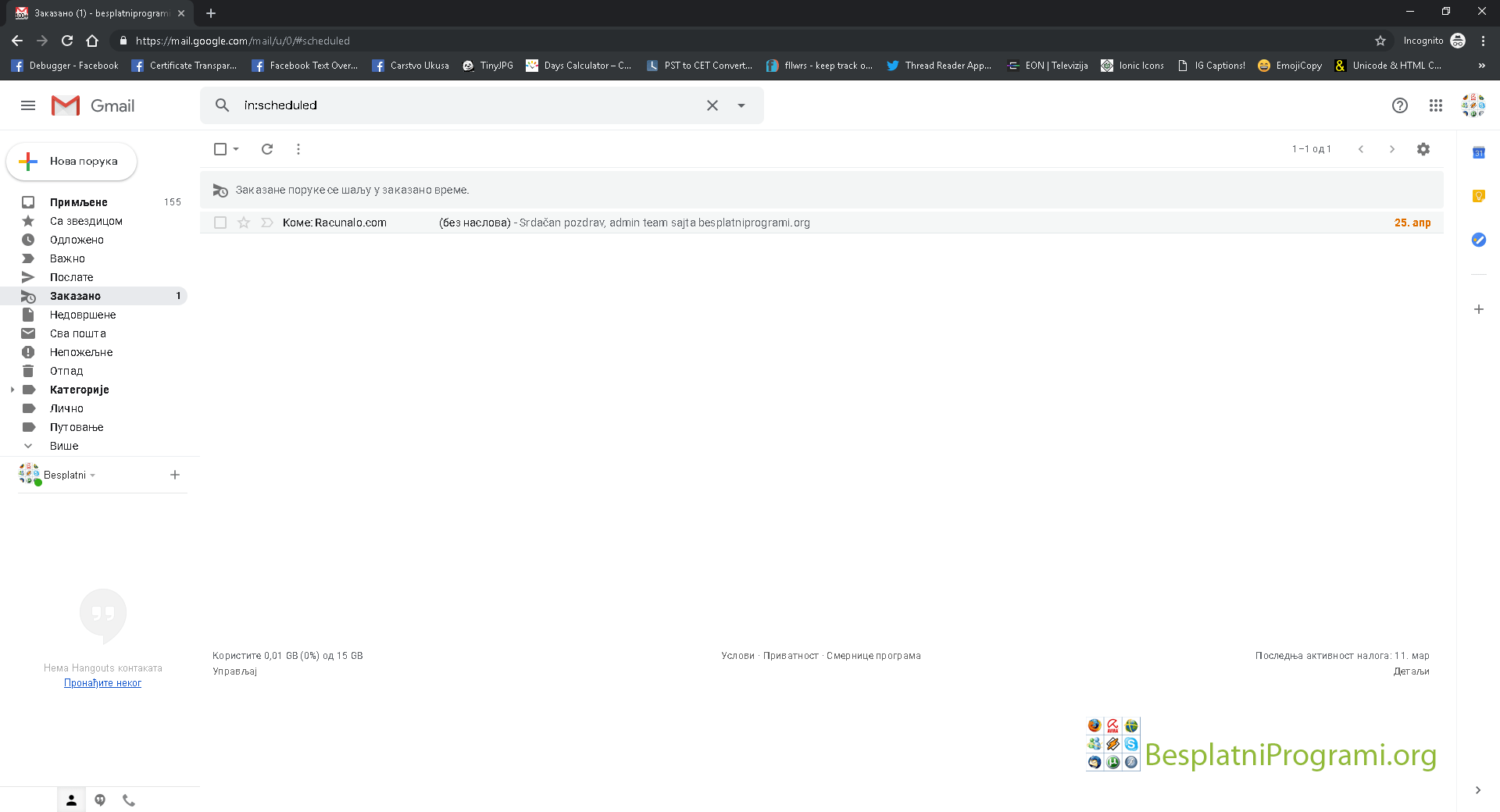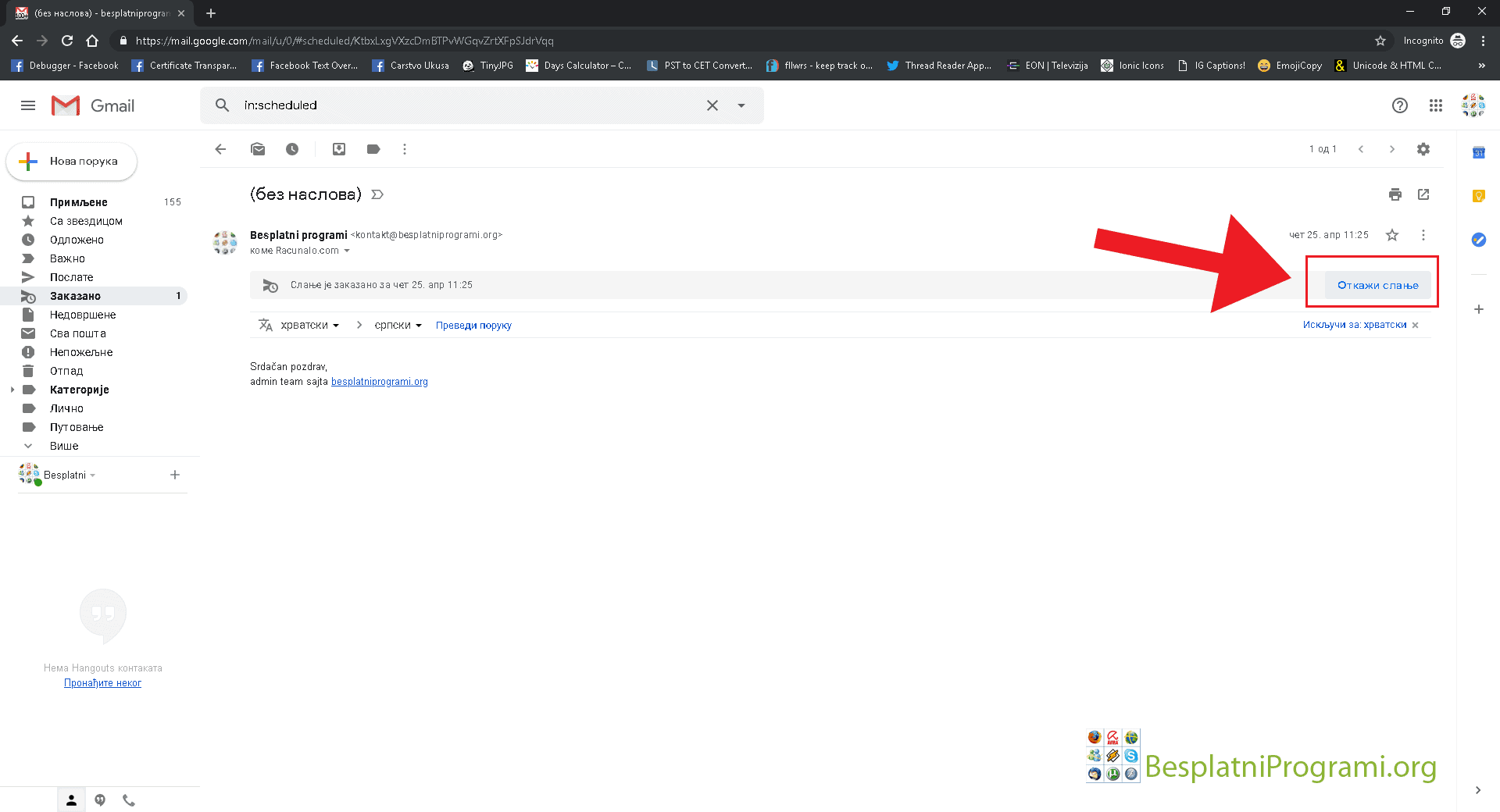Gmail zakazivanje slanja mejlova
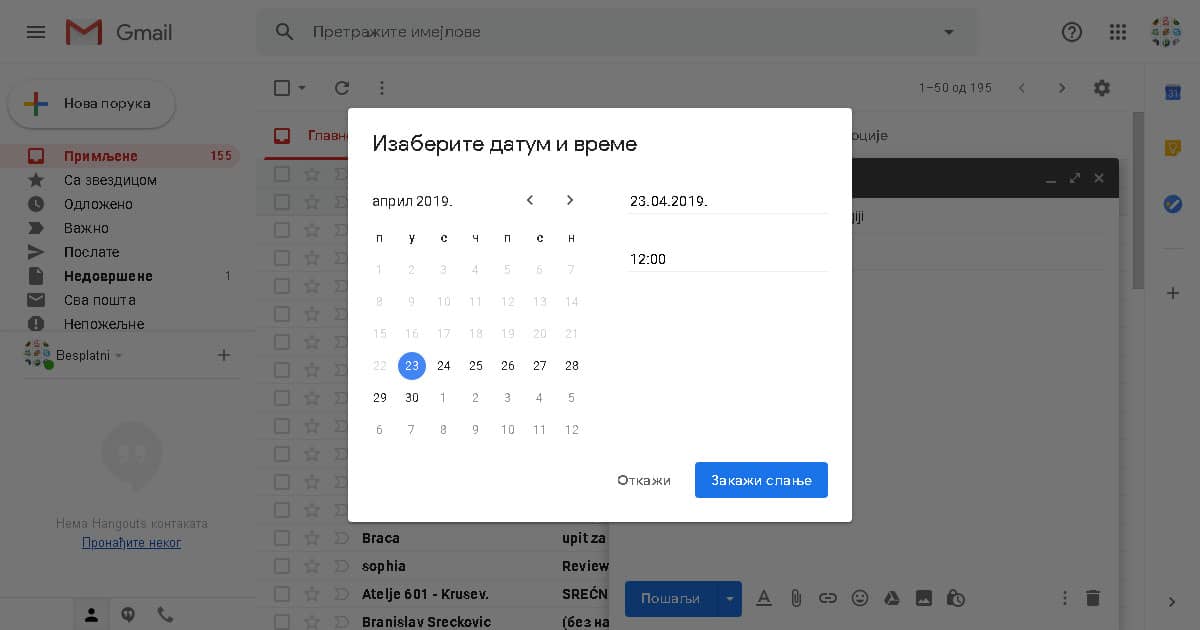
Najpopularniji besplatni mail servis na svetu, Gmail, upravo je dobio opciju koju korisnici priželjkuju još od nastanka servisa, a to je:
ZAKAZIVANJE SLANJA MEJLOVA (Schedule send)
Konačno možete da ispišete sve te poslovne mejlove ili čestitke kada imate vremena i da im zakažete slanje u budućnosti.
- Gmail zakazivanje slanja mejlova (Schedule send) na Androidu
- Gmail zakazivanje slanja mejlova (Schedule send) na laptopu ili desktop računaru
Gmail zakazivanje slanja mejlova (Schedule send) na Androidu
Da zakažete slanje mejla na Gmail aplikaciji za android, pratite sledeće korake:
1. kada ste napisali mejl čije slanje želite da zakažete, kliknite na 3 tačkice u gornjem levom uglu ekrana, a zatim kliknite na „Zakaži slanje“ (Schedule send)
2. zatim izaberite jedan od tri ponuđena termina za zakazivanje slanja mejla ili kliknite na „Izaberi datum i vreme“ (Pick date & time)
3. Kada ste izabrali datum i vreme za zakazivanje slanja mejla, kliknite na „Zakaži slanje“ (Schedule send)
Nakon što ste kliknuli na „Zakaži slanje“ (Schedule send), pojaviće vam se sledeća poruka:
Mejlove zakazane za slanje možete pronaći u „Zakazano“ (Scheduled)
Zakazano slanje mejla otkazujete tako što otvorite zakazani mejl i kliknete na „Oktaži slanje“ (Cancel send)
Kada otkažete zakazano slanje mejla, mejl prelazi u „Nedovršene“ (Drafts).
Gmail zakazivanje slanja mejlova (Schedule send) na laptopu ili desktop računaru
Da zakažete slanje mejla na Gmail-u putem browsera na laptopu ili desktop računaru, pratite sledeće korake:
1. kada ste napisali mejl čije slanje želite da zakažete, kliknite na strelicu u dugmetu „Pošalji“ (Send), a zatim kliknite na „Zakaži slanje“ (Schedule send)
2. zatim izaberite jedan od tri ponuđena termina za zakazivanje slanja mejla ili kliknite na „Izaberi datum i vreme“ (Pick date & time)
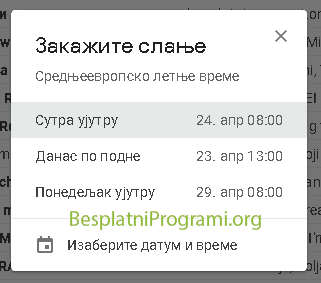
3. Kada ste izabrali datum i vreme za zakazivanje slanja mejla, kliknite na „Zakaži slanje“ (Schedule send)
Nakon što ste kliknuli na „Zakaži slanje“ (Schedule send), pojaviće vam se sledeća poruka:
Mejlove zakazane za slanje možete pronaći u „Zakazano“ (Scheduled)
Zakazano slanje mejla otkazujete tako što otvorite zakazani mejl i kliknete na „Oktaži slanje“ (Cancel send)
Kada otkažete zakazano slanje mejla, mejl prelazi u „Nedovršene“ (Drafts).
Ocenite:
Šerujte:
na Facebook
na LinkedIn
na Twitter
Pošaljite:
na Viber
na WhatsApp
na Telegram
na Messenger
![]() na Mejl
na Mejl